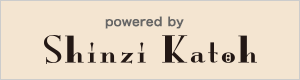NECのノートパソコンの「バッテリ・リフレッシュ&診断ツール」のインストールに関しての手順や注意点を記載しています。NECのノートパソコンの「バッテリ・リフレッシュ&診断ツール」のインストールを検討している人は参考にしてみて下さい。
知らないとちょっとうろたえるドライバのインストール作業
NECのノートパソコンにはバッテリーを長持ちさせることが目的で充電する割合をあらかじめ設定できるデバイスが用意されていたりします。
「バッテリ・リフレッシュ&診断ツール」
そういう名前のツールです。
通常はプリインストールされている機能ですが中古パソコンとして購入すると入っていない場合もあります。そういった場合には(対応機種なら)後からでもインストールすることが可能です。
コンセントにつなぎっぱなしの場合には重宝する機能です。
今回はこの「バッテリ・リフレッシュ&診断ツール」のインストールについて、知らないとちょっとうろたえる(実際にうろたえました)情報を記載致します。
インストールの手順は次の通りです。
1.「バッテリ・リフレッシュ&診断ツール」に対応する機種であることの確認
2.自分自身の該当機種のドライバをUSBなどにダウンロード
3.インストールしたいパソコン上に「2」で用意したドライバをコピペ
4.コピペしたファイルからインストーラーを探してダブルクリック
こんな感じです。
ほとんどのドライバは「exe」の拡張子や「setup」の文字が入ったアプリケーションをダブルクリックすればインストールは自動で完了するのですが、こいつはそれだけでは駄目なんです。
「バッテリ・リフレッシュ&診断ツール用フィルタドライバ」
これをインストールしてから「バッテリ・リフレッシュ&診断ツール」をインストールひと手間が必要です。
この作業をしないと診断ツールの「充電モードの設定」が行えません。ツールがパソコン上のバッテリーが対応機種であるかどうかと判断できないのです。
というワケで早速見ていきましょう。
「バッテリ・リフレッシュ&診断ツール用フィルタドライバ」のインストール手順
デバイスマネージャーを開きます。
「バッテリ」の項目を左クリック、 「ACPI-Compliant Method Battery」を選択(左クリック)して右クリック後に「ドライバの更新」を選択します。
「コンピューターを参照してドライバーソフトウェアを検索(R)」
これを選択します。
「コンピューター上のドライバを参照します。」
この画面で「参照」というボタンをクリック。
バッテリー診断ツールが入っているフォルダを選択します。
「DRV」、「NECBATT」、「DRV」の順に選択するとドライバのインストールが開始されます。
次はツールそのもののインストールです。
「バッテリ・リフレッシュ&診断ツール」のインストール手順
無事に終了したら次は「バッテリ・リフレッシュ&診断ツール」そのものをインストールします。
バッテリー診断ツールが入っているフォルダをダブルクリックします。
「DRV」、「NECBATT」、「UTL」の順に選択して「setup.exe」または「setup」を右クリックし、「管理者として実行」をクリックするとインストールが開始されます。
コンピューターを再起動で作業は終了です。
NECのバッテリー診断機能インストールのヒントのまとめ
次の手順と注意点を確認して作業すれば難しいことありません。
1.「バッテリ・リフレッシュ&診断ツール」に対応する機種であることの確認
2.自分自身の該当機種のドライバをUSBなどにダウンロード
3.インストールしたいパソコン上に「2」で用意したドライバをコピペ
4.バッテリ・リフレッシュ&診断ツール用フィルタドライバをインストール
5.バッテリ・リフレッシュ&診断ツール」のインストール
※「3」の手順をしないと直接USBから読み込むことになり時間が非常にかかります。
作業終了後はコピペしたフォルダは不要なので削除します。 なのでデスクトップ上などのわかりやすい場所にコピペしておきましょう。